时间:2013-11-18 00:00 来源:http://www.xp290.com 作者:系统猫
不少winxp系统用户在使用的时候会遇到winxp系统火狐浏览器安装去广告插件的问题,绝大多数小伙伴都是第一次遇到winxp系统火狐浏览器安装去广告插件这种问题,用户想要一个人来搞定winxp系统火狐浏览器安装去广告插件的情况实在太难了,只需要按照;按照1、首先我们要下载安装火狐浏览器,我们百度搜索“火狐浏览器”。如图示。我们一般这里选择普通下载就oK了, 因为选择高速下载的话,还需要下载一个百度的下载器; 2、进入火狐浏览器以后,我们打开右上角的打开菜单,然后选择“附加组件”;就轻松的搞定了。接下来就由小编给大家现场演示一下winxp系统火狐浏览器安装去广告插件的具体解决方法:
1、首先我们要下载安装火狐浏览器,我们百度搜索“火狐浏览器”。如图示。我们一般这里选择普通下载就oK了, 因为选择高速下载的话,还需要下载一个百度的下载器;
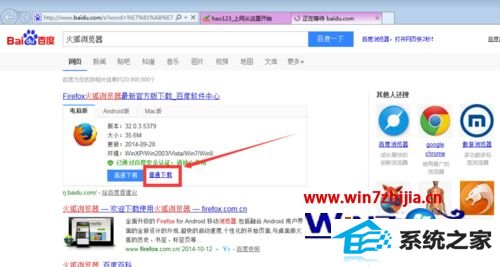
2、进入火狐浏览器以后,我们打开右上角的打开菜单,然后选择“附加组件”;
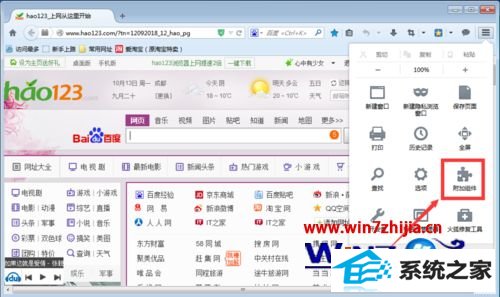
3、进入之后,我们可以看到右边有一个“崭露头角”,我们点击右边的“查看全部”;
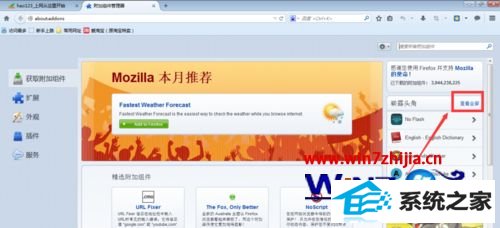
4、因为去广告的插件用的人比较多,所以我们选择“用户最多”就能够直接选择到去广告的插件;

5、我们点开之后,我们可以看到第一个就是我们需要的最好的去广告的插件“Adblock plus”,然后我们点击后方的“Add to Firefox”;
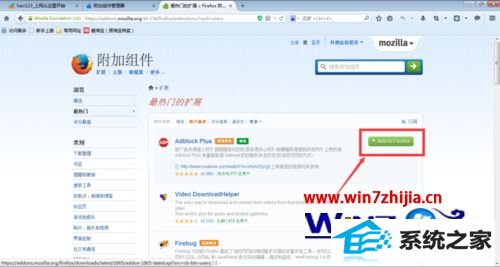
6、我们可以看到右上方可以看到正在下载组件;

7、下载好以后,我们可以看到有一个软件安装的提示,我们选择“立刻安装”;
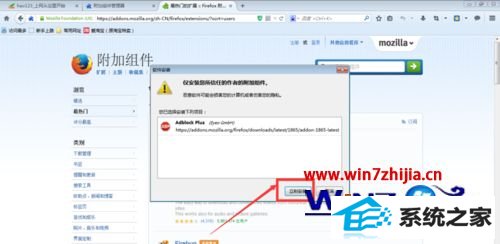
8、等一会儿,我们可以看到会出现一个“Adblock plus 已安装”。这就表示我们已经安装好了。可以放心的使用了,也不需要重启。
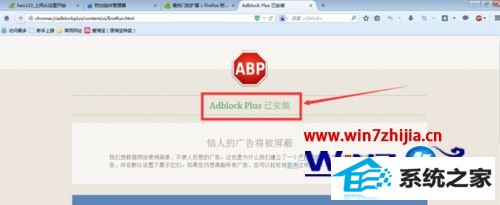
上述给大家介绍的就是winxp系统下火狐浏览器安装去广告插件的方法,如果你有需要的话,便可以采取上面的方法步骤来进行操作吧。
相关文章
热门教程
热门系统下载
热门资讯